วิธีการเข้าถึงฮาร์ดไดรฟ์อีกครั้ง แก้ไขข้อผิดพลาดที่ไม่สามารถเปิดฮาร์ดไดรฟ์ได้

ในบทความนี้ เราจะแนะนำวิธีการกู้คืนการเข้าถึงฮาร์ดไดรฟ์ของคุณเมื่อเกิดข้อผิดพลาด มาดูกันเลย!
หากคุณทำงานกับ Google Sheets บ่อยพอสมควร คุณอาจจำเป็นต้องรับข้อมูลจากสเปรดชีตหนึ่งไปยังอีกสเปรดชีตหนึ่งอย่างหลีกเลี่ยงไม่ได้
ฟังก์ชัน IMPORTRANGE ใน Google Sheets จะช่วยให้เราเชื่อมโยงข้อมูลจากสเปรดชีตต่างๆ เพื่อค้นหาข้อมูลได้อย่างรวดเร็ว และดึงข้อมูลตามข้อกำหนดการแสดงผลในฟังก์ชันได้ คุณจึงสามารถใช้ฟังก์ชัน IMPORTRANGE เพื่อดึงข้อมูลและเชื่อมโยงข้อมูลในตารางข้อมูลของ Google Sheets ได้อย่างรวดเร็ว
การใช้ฟังก์ชัน IMPORTRANGE ใน Google Sheets ก็เป็นเรื่องง่าย และสามารถรวมกับฟังก์ชันบางอย่างใน Google Sheetsได้ บทความด้านล่างนี้จะแนะนำคุณเกี่ยวกับการใช้งานฟังก์ชัน IMPORTRANGE ใน Google Sheets
โครงสร้างฟังก์ชัน IMPORTRANGE ใน Google Sheets
โครงสร้างฟังก์ชันIMPORTRANGE ของ Google Sheets
=IMPORTRANGE(“สเปรดชีต_url”; “ช่วง_สตริง”)
ในนั้น:
เราจะใช้ตัวอย่างตารางข้อมูลเกณฑ์มาตรฐานเกรด 10-2019 พร้อมข้อกำหนดในการดึงข้อมูลจากเซลล์ B2 ไปยังเซลล์ C29 ในสเปรดชีตหน้าที่ 1
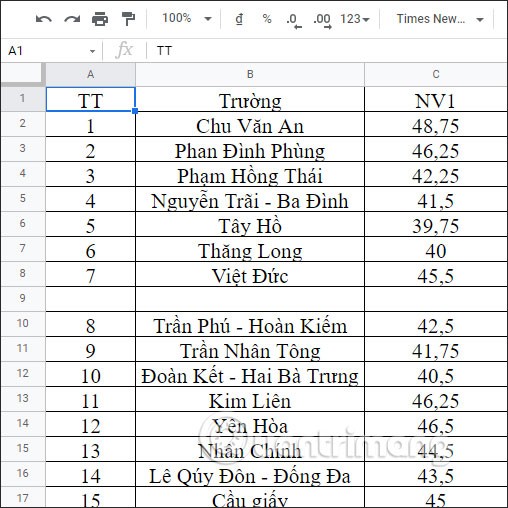
คุณเปิดสเปรดชีตใหม่ใน Google Sheets เพื่อรับข้อมูลของสเปรดชีตที่คุณต้องการ ขั้นแรกคุณต้องคัดลอกลิงก์ของเอกสารคะแนนมาตรฐานเกรด 10-2019
ขั้นตอนต่อไปในอินเทอร์เฟซสเปรดชีตใหม่ ให้ป้อนสูตรฟังก์ชันดังด้านล่างนี้ และกด Enter
=IMPORTRANGE("https://docs.google.com/spreadsheets/d/19AGre5-Fvin6Z4D0bW6e4iq6yYX13kar0EIvXAVh-VQ/edit#gid=887314864"; "Page1!B2:C29")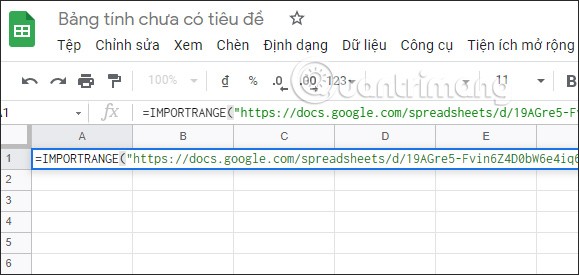
คุณจะเห็น #REFทันที ! ข้อความ. - คุณต้องคลิกที่การแจ้งเตือนนี้และคลิกอนุญาตการเข้าถึงเพื่อให้ฟังก์ชัน IMPORTRANGE สามารถเข้าถึงข้อมูลจากเวิร์กชีตอื่นได้
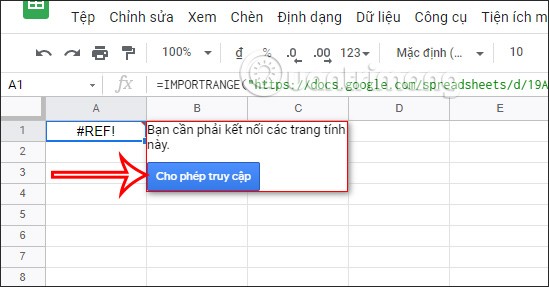
ผลลัพธ์ข้อมูลจากเวิร์กชีตที่คุณเลือกจะแสดงในเวิร์กชีตอื่นดังแสดงด้านล่าง
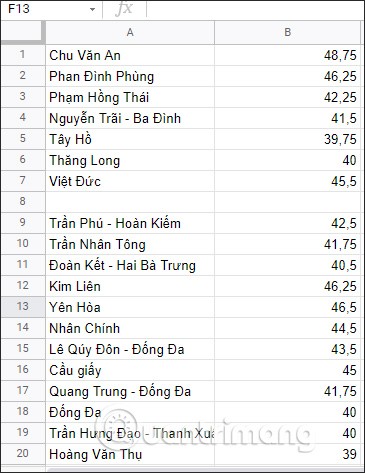
วิธีใช้ฟังก์ชัน IMPORTRANGE ใน Google Sheets
1. การใช้ฟังก์ชัน IMPORTRANGE นั้นมีอาร์กิวเมนต์เพียงสองตัว ซึ่งโดยปกติแล้วก็ค่อนข้างง่าย สมมติว่าคุณมีสเปรดชีตและต้องการนำเข้าตารางไปยังสเปรดชีตใหม่
2. คลิกบน URL ในแถบที่อยู่ที่ด้านบนของเบราว์เซอร์และคัดลอก อีกวิธีหนึ่งก็คือคุณสามารถคัดลอกคีย์สเปรดชีตจากภายใน URL ได้เลย
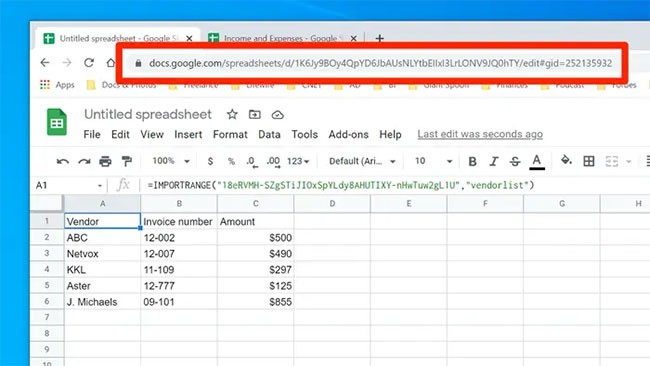
3. ในสเปรดชีตใหม่ ให้ป้อน"=IMPORTRANGE("โดยไม่ต้องใส่เครื่องหมายคำพูด
4. วาง URL และเพิ่มเครื่องหมายคำพูด (")
5. พิมพ์เครื่องหมายจุลภาค ใส่เครื่องหมายคำพูด (") และป้อนช่วงของเซลล์ที่คุณต้องการรวมไว้ ซึ่งควรมีลักษณะดังนี้: "Sheet1!B1:C6"ที่นี่จะระบุว่าตัวอย่างต้องการสเปรดชีตที่มีชื่อว่า "Sheet1" และต้องการเซลล์ B1 ถึง C6
6. เพิ่มวงเล็บปิดและกดEnter
7. ฟังก์ชั่นทั้งหมดจะมีลักษณะดังนี้:
=IMPORTRANGE("https://docs.google.com/spreadsheets/d/1Zoq0M0RG-RLYZ9HjOf01ff9eSPIYY3s/edit#gid=1027643093", "Sheet2!A1:C12")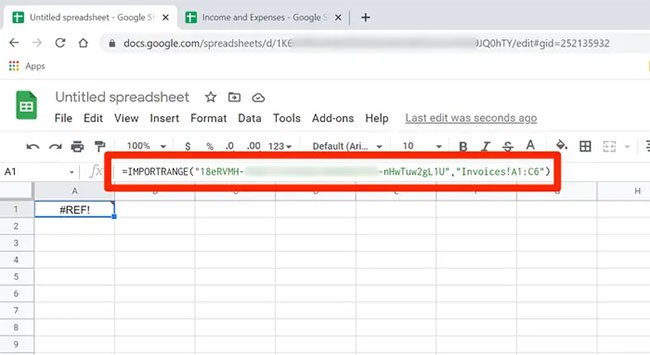
8. อย่างไรก็ตาม คุณอาจสังเกตเห็นว่าข้อมูลไม่ได้ถูกนำเข้า - มี#REF! ข้อผิดพลาด. ในเซลล์ทดแทน คลิกเซลล์นี้แล้วคุณจะเห็นข้อความแจ้งว่าคุณต้องเชื่อมต่อแผ่นงาน คลิก"อนุญาตให้เข้าถึง"จากนั้นข้อมูลจะปรากฏ คุณจะต้องทำสิ่งนี้เพียงครั้งเดียวสำหรับแต่ละสเปรดชีตที่คุณนำเข้าข้อมูล
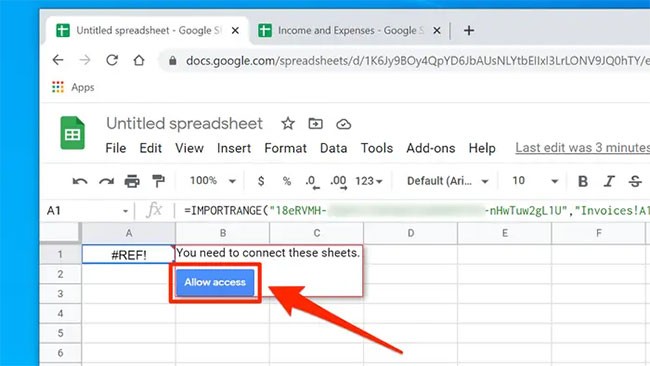
วิธีใช้ฟังก์ชัน IMPORTRANGE กับฟังก์ชัน QUERY
เมื่อคุณรวมฟังก์ชัน IMPORTRANGE เข้ากับฟังก์ชัน QUERY คุณจะได้รับข้อมูลที่แน่นอนตามเงื่อนไขที่คุณต้องการแยกออกมา
เราจะเลือกข้อมูลจากเซลล์ B2 ถึงเซลล์ C29 ในสเปรดชีตหน้า 1 และเลือกใช้เฉพาะคอลัมน์ NV1 เท่านั้น คุณป้อนสูตรดังต่อไปนี้และกด Enter
=QUERY(IMPORTRANGE("https://docs.google.com/spreadsheets/d/19AGre5-Fvin6Z4D0bW6e4iq6yYX13kar0EIvXAVh-VQ/edit#gid=576960759";"Page1!B2:C29");"SELECT Col2") 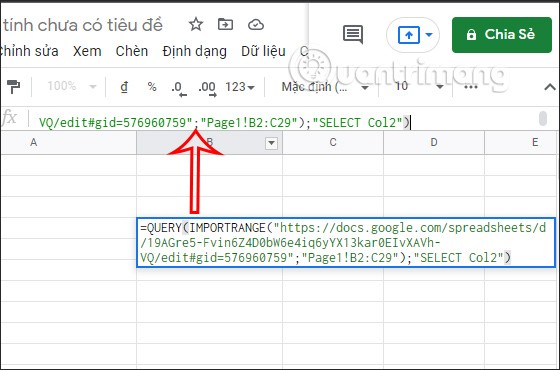
ผลลัพธ์จะแสดงเฉพาะคอลัมน์คะแนน NV1 เท่านั้น
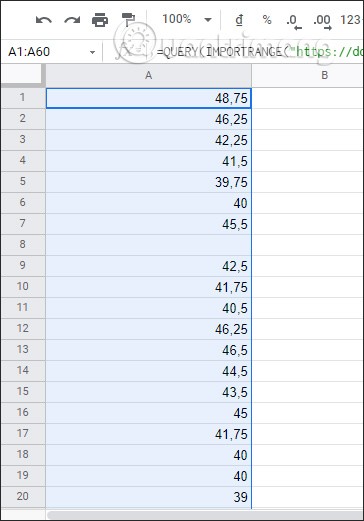
หรือคุณสามารถรับค่าคะแนนของโรงเรียนที่มีคะแนน NV1 น้อยกว่า 40 ได้เช่นเดียวกัน
เราป้อนสูตรฟังก์ชั่นดังด้านล่างนี้และกด Enter
=QUERY(IMPORTRANGE("https://docs.google.com/spreadsheets/d/19AGre5-Fvin6Z4D0bW6e4iq6yYX13kar0EIvXAVh-VQ/edit#gid=576960759";"Page1!B2:C29");"Sect Col1 where Col2 <40")>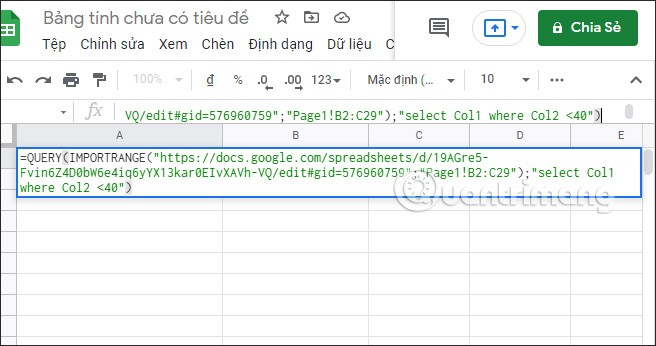
ผลลัพธ์จะแสดงชื่อโรงเรียนที่มีคะแนน NV1 ต่ำกว่า 40 คะแนน
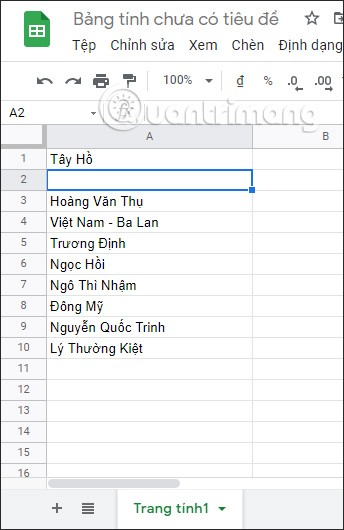
ตัวอย่างการใช้ฟังก์ชัน IMPORTRANGE ใน Google Sheets
ใช้ IMPORTRANGE กับ URL หรือคีย์สเปรดชีต
สมมติว่าคุณมีสเปรดชีต Google Sheets หลายแผ่นที่ประกอบด้วยคะแนนการทดสอบของนักเรียนในวิชาต่างๆ (เช่น แผ่นหนึ่งสำหรับคะแนนคณิตศาสตร์ และอีกแผ่นหนึ่งสำหรับคะแนนภาษาอังกฤษ เป็นต้น)
หากคุณต้องการรวมแผ่นงานทั้งหมดเหล่านี้และมีข้อมูลอยู่ในแผ่นงานเดียวกัน คุณสามารถใช้ฟังก์ชัน IMPORTRANGE ได้
ขั้นตอนที่ 1 : ก่อนที่จะใช้สูตร คุณต้องได้รับ URL ของ Google Sheets ที่คุณต้องการนำเข้าข้อมูล คุณจะพบ URL นั้นในแถบที่อยู่ของเบราว์เซอร์เมื่อเปิดเอกสาร Google ชีตนั้น
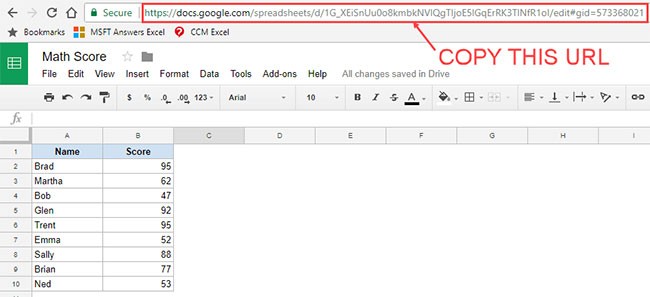
นอกจากนี้ คุณยังสามารถคัดลอกคีย์สั้นจาก URL แทน URL เต็มได้ (ตามที่แสดงด้านล่าง) บทช่วยสอนนี้จะใช้งานปุ่มสั้นในสูตร

ขั้นตอนที่ 2 : เข้าสู่ฟังก์ชันและวาง URL หรือคีย์สั้นเพื่อเพิ่มอาร์กิวเมนต์แรกลงในไวยากรณ์
ขั้นตอนที่ 3 : ป้อนเครื่องหมายจุลภาคและระบุช่วงที่ต้องการนำเข้า
ด้านล่างนี้คือสูตร IMPORTRANGE ของ Google Sheets ที่จะช่วยให้คุณนำเข้าชื่อนักเรียนและคะแนนของพวกเขาเข้าสู่ชีตปัจจุบันโดยใช้ปุ่มสั้นจาก URL ด้านบน:
=IMPORTRANGE("1G_XEiSnUu0o8kmbkNVlQgTIjoE5lGqErRK3TlNfR1oI","'Math Score'!A2:B10")โปรดทราบว่าอาร์กิวเมนต์ที่สองของสูตรนี้คือ "'คะแนนคณิตศาสตร์'!A2:B10" ในอาร์กิวเมนต์นี้ คุณต้องระบุชื่อแผ่นงานเช่นเดียวกับช่วง (อยู่ในเครื่องหมายคำพูดคู่)
ขั้นตอนที่ 4 : เมื่อคุณป้อนสูตรนี้เป็นครั้งแรก คุณจะเห็น #REF! ข้อผิดพลาด. ในสเปรดชีท เมื่อคุณเลื่อนเมาส์ไปเหนือเซลล์ คุณจะเห็นข้อความแจ้งให้คุณ "อนุญาตการเข้าถึง"
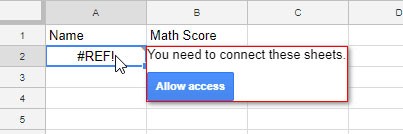
คลิกที่ปุ่มสีน้ำเงินแล้วจะแสดงผลลัพธ์ โปรดทราบว่าสิ่งนี้จะเกิดขึ้นเพียงครั้งเดียวต่อ URL เมื่อคุณได้ให้สิทธิ์การเข้าถึงแล้ว คำขอจะไม่ถูกทำซ้ำ
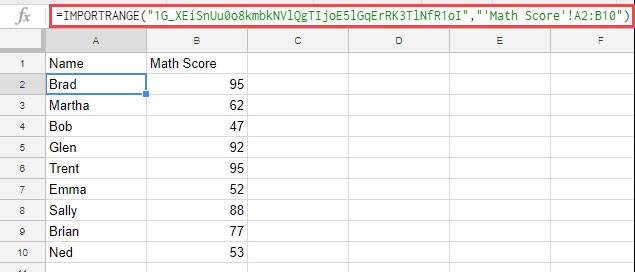
สิ่งนี้อาจมีประโยชน์หากคุณต้องรับข้อมูลจากเวิร์กชีตหลายแผ่น ตัวอย่างเช่น ในกรณีนี้ คุณสามารถรับเกรดของทุกวิชาจาก Google Sheets ที่แตกต่างกันลงในแผ่นงานเดียวได้
การใช้ฟังก์ชัน IMPORTRANGE กับช่วงที่มีชื่อ
หากคุณต้องนำเข้าช่วงข้อมูลจากหลายแหล่ง คุณจะสับสนได้ง่าย อย่างไรก็ตาม คุณสามารถตั้งชื่อช่วงเพื่อทำให้สิ่งต่างๆ ง่ายขึ้นเล็กน้อย เพียงทำตามขั้นตอนนี้:
ขั้นตอนที่ 1 : ในเวิร์กชีตที่คุณต้องการนำเข้า ให้ไฮไลต์ช่วงของเซลล์และคลิกขวาที่ช่วงนั้น และไปที่การดำเนินการของเซลล์เพิ่มเติม > กำหนดช่วงที่มีชื่อ
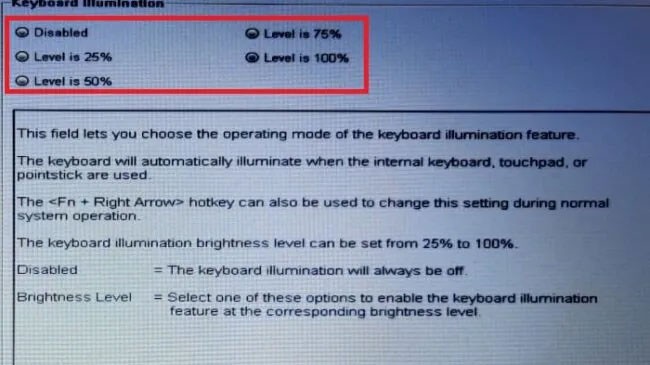
ขั้นตอนที่ 2 : ในเมนูแบบป็อปอัป ให้ตั้งชื่อช่วง
ขั้นตอนที่ 3 : ในสเปรดชีตใหม่ ให้ใช้ฟังก์ชัน IMPORTRANGE ของ Google Sheets กับช่วงเซลล์ที่มีชื่อว่าrange_stringในตัวอย่างนี้คำสั่งจะเป็นดังต่อไปนี้:
=IMPORTRANGE("1G_XEiSnUu0o8kmbkNVlQgTIjoE5lGqErRK3TlNfR1oI","'NamedRange1")ขั้นตอนที่ 4 : กดEnterจากนั้นคลิกที่ ข้อผิดพลาด #REFและคลิกอนุญาตการเข้าถึง
หมายเหตุและเคล็ดลับบางประการสำหรับการใช้ฟังก์ชัน IMPORTRANGE ใน Google Sheets
เมื่อเชื่อมต่อแผ่นงานแล้ว (เนื่องจากคุณเปิดการเข้าถึงในครั้งแรกที่คุณใช้สูตร) การอัปเดตใดๆ ที่ทำในแผ่นงานใดๆ ก็ตามจะได้รับการสะท้อนโดยอัตโนมัติเป็นผลลัพธ์ของสูตร ตัวอย่างเช่น หากคุณแก้ไขคะแนนของนักเรียน คะแนนในแผ่นงานจะเปลี่ยนแปลงโดยอัตโนมัติตามสูตร
เมื่อใช้สูตร IMPORT RANGE ตรวจสอบให้แน่ใจว่ามีเซลล์ว่างเพียงพอที่จะเก็บผลลัพธ์ หากคุณมีข้อมูลบางอย่างในเซลล์ที่ตรงกับเซลล์ที่ต้องการสำหรับผลลัพธ์ของสูตร สูตรจะส่งกลับข้อผิดพลาด อย่างไ��ก็ตาม มันช่วยระบุข้อผิดพลาดโดยแจ้งปัญหาให้คุณทราบเมื่อคุณเลื่อนเมาส์ไปเหนือเซลล์
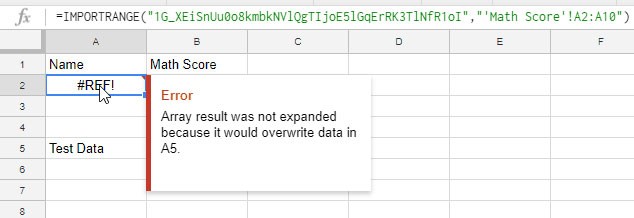
หากคุณนำเข้าข้อมูลจากสเปรดชีตหลายแผ่น อาจเกิดความสับสนเล็กน้อย ถือเป็นแนวทางปฏิบัติที่ดีที่จะสร้างช่วงที่ตั้งชื่อในแผ่นงานต้นฉบับ จากนั้นจึงใช้ช่วงที่ตั้งชื่อนั้น
ถ้าคุณต้องการเพิ่มข้อมูลดังกล่าวลงในแผ่นงานต้นฉบับ แทนที่จะลากช่วงที่ระบุ ให้ลากทั้งคอลัมน์ การดำเนินการนี้จะดึงข้อมูลจากคอลัมน์ทั้งหมด A และ B ขณะนี้ หากคุณเพิ่มข้อมูลลงในแผ่นงานแหล่งที่มา ข้อมูลนั้นจะถูกอัปเดตในแผ่นงานปลายทางโดยอัตโนมัติ
คำถามที่พบบ่อยเกี่ยวกับฟังก์ชัน IMPORTRANGE ใน Google Sheets
วิธีการใช้ฟังก์ชัน IMPORTRANGE ใน Google Sheets?
1. ค้นหา URL จากแถบที่อยู่ของเบราว์เซอร์ของคุณเพื่อเข้าสู่
2. พิมพ์=IMPORTRANGE(ในเซลล์ว่างและวาง URL ไว้ในเครื่องหมายคำพูด
3. พิมพ์เครื่องหมายจุลภาค จากนั้นระบุช่วงภายในเครื่องหมายคำพูด เช่น"Sheet2!B6:C18"แล้วกดEnter
4. คลิกที่ ข้อผิดพลาด #REFและคลิกอนุญาตการเข้าถึง
ฟังก์ชัน IMPORTRANGE ใน Google Sheets คืออะไร
IMPORTRANGE เป็นฟังก์ชันที่ช่วยให้คุณสามารถถ่ายโอนข้อมูลจากสเปรดชีตหนึ่งไปยังอีกสเปรดชีตหนึ่งโดยไม่จำเป็นต้องป้อนข้อมูลด้วยตนเอง การใช้ฟังก์ชั่นนี้ดีกว่าการคัดลอกและวาง เนื่องจากมีการอัปเดตโดยอัตโนมัติ
ฟังก์ชัน IMPORTRANGE อัปเดต Google Sheets โดยอัตโนมัติหรือไม่
ใช่ การเปลี่ยนแปลงใดๆ ที่เกิดขึ้นกับเวิร์กชีตต้นฉบับ ข้อมูลนำเข้าก็จะเปลี่ยนไปด้วยเช่นกัน
ฟังก์ชัน IMPORTRANGE ใน Google Sheets มีข้อจำกัดหรือไม่
ใช่ สามารถมีสูตรอ้างอิงแบบไขว้ของสมุดงานได้สูงสุด 50 สูตร
จะกรองฟังก์ชัน IMPORTRANGE ใน Google Sheets ได้อย่างไร
คุณควรใช้ฟังก์ชัน QUERY เพื่อกรองข้อมูลจากข้อมูลที่ป้อน
วิธีการใช้ฟังก์ชัน IMPORTRANGE หลายรายการใน Google Sheets?
ปฏิบัติตามขั้นตอนมาตรฐานในการนำเข้าช่วงเซลล์ แต่ต้องแน่ใจว่าทุกครั้งที่คุณใช้ฟังก์ชัน IMPORTRANGE จะต้องมีพื้นที่เพียงพอในเวิร์กชีตสำหรับแสดงข้อมูล
คุณสามารถใช้ฟังก์ชัน IMPORTRANGE กับการจัดรูปแบบได้หรือไม่
ไม่ คุณสามารถนำเข้าข้อมูลได้เท่านั้น
ในบทความนี้ เราจะแนะนำวิธีการกู้คืนการเข้าถึงฮาร์ดไดรฟ์ของคุณเมื่อเกิดข้อผิดพลาด มาดูกันเลย!
แวบแรก AirPods ก็ดูเหมือนหูฟังไร้สายแบบ True Wireless ทั่วไป แต่ทุกอย่างเปลี่ยนไปเมื่อค้นพบฟีเจอร์บางอย่างที่ไม่ค่อยมีใครรู้จัก
Apple ได้เปิดตัว iOS 26 ซึ่งเป็นการอัปเดตครั้งใหญ่ด้วยดีไซน์กระจกฝ้าใหม่เอี่ยม ประสบการณ์ที่ชาญฉลาดยิ่งขึ้น และการปรับปรุงแอพที่คุ้นเคย
นักศึกษาจำเป็นต้องมีแล็ปท็อปเฉพาะทางสำหรับการเรียน ไม่เพียงแต่จะต้องมีพลังเพียงพอที่จะทำงานได้ดีในสาขาวิชาที่เลือกเท่านั้น แต่ยังต้องมีขนาดกะทัดรัดและน้ำหนักเบาพอที่จะพกพาไปได้ตลอดวัน
การเพิ่มเครื่องพิมพ์ลงใน Windows 10 เป็นเรื่องง่าย แม้ว่ากระบวนการสำหรับอุปกรณ์แบบมีสายจะแตกต่างจากอุปกรณ์ไร้สายก็ตาม
อย่างที่ทราบกันดีว่า RAM เป็นส่วนประกอบฮาร์ดแวร์ที่สำคัญมากในคอมพิวเตอร์ ทำหน้าที่เป็นหน่วยความจำในการประมวลผลข้อมูล และเป็นปัจจัยที่กำหนดความเร็วของแล็ปท็อปหรือพีซี ในบทความด้านล่างนี้ WebTech360 จะแนะนำวิธีการตรวจสอบข้อผิดพลาดของ RAM โดยใช้ซอฟต์แวร์บน Windows
สมาร์ททีวีเข้ามาครองโลกอย่างแท้จริง ด้วยคุณสมบัติที่ยอดเยี่ยมมากมายและการเชื่อมต่ออินเทอร์เน็ต เทคโนโลยีได้เปลี่ยนแปลงวิธีการชมทีวีของเรา
ตู้เย็นเป็นเครื่องใช้ไฟฟ้าที่คุ้นเคยในครัวเรือน ตู้เย็นโดยทั่วไปจะมี 2 ช่อง โดยช่องแช่เย็นจะมีขนาดกว้างขวางและมีไฟที่เปิดอัตโนมัติทุกครั้งที่ผู้ใช้งานเปิด ในขณะที่ช่องแช่แข็งจะแคบและไม่มีไฟส่องสว่าง
เครือข่าย Wi-Fi ได้รับผลกระทบจากปัจจัยหลายประการนอกเหนือจากเราเตอร์ แบนด์วิดท์ และสัญญาณรบกวน แต่ยังมีวิธีชาญฉลาดบางอย่างในการเพิ่มประสิทธิภาพเครือข่ายของคุณ
หากคุณต้องการกลับไปใช้ iOS 16 ที่เสถียรบนโทรศัพท์ของคุณ นี่คือคำแนะนำพื้นฐานในการถอนการติดตั้ง iOS 17 และดาวน์เกรดจาก iOS 17 เป็น 16
โยเกิร์ตเป็นอาหารที่ยอดเยี่ยม กินโยเกิร์ตทุกวันดีจริงหรือ? เมื่อคุณกินโยเกิร์ตทุกวัน ร่างกายจะเปลี่ยนแปลงไปอย่างไรบ้าง? ลองไปหาคำตอบไปด้วยกัน!
บทความนี้จะกล่าวถึงประเภทของข้าวที่มีคุณค่าทางโภชนาการสูงสุดและวิธีเพิ่มประโยชน์ด้านสุขภาพจากข้าวที่คุณเลือก
การกำหนดตารางเวลาการนอนและกิจวัตรประจำวันก่อนเข้านอน การเปลี่ยนนาฬิกาปลุก และการปรับเปลี่ยนการรับประทานอาหารเป็นมาตรการบางประการที่จะช่วยให้คุณนอนหลับได้ดีขึ้นและตื่นนอนตรงเวลาในตอนเช้า
ขอเช่าหน่อยคะ! Landlord Sim เป็นเกมจำลองมือถือบน iOS และ Android คุณจะเล่นเป็นเจ้าของอพาร์ทเมนท์และเริ่มให้เช่าอพาร์ทเมนท์โดยมีเป้าหมายในการอัพเกรดภายในอพาร์ทเมนท์ของคุณและเตรียมพร้อมสำหรับผู้เช่า
รับรหัสเกม Bathroom Tower Defense Roblox และแลกรับรางวัลสุดน่าตื่นเต้น พวกเขาจะช่วยคุณอัพเกรดหรือปลดล็อคหอคอยที่สร้างความเสียหายได้มากขึ้น













